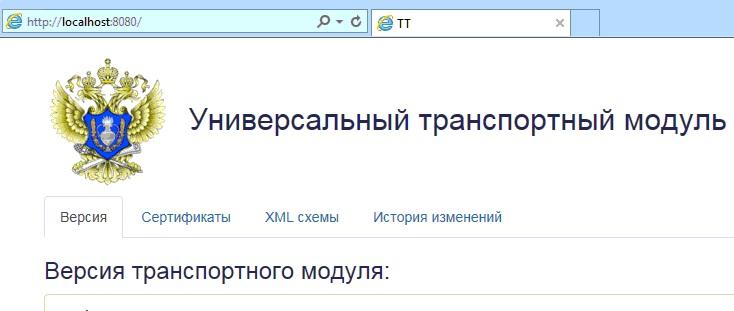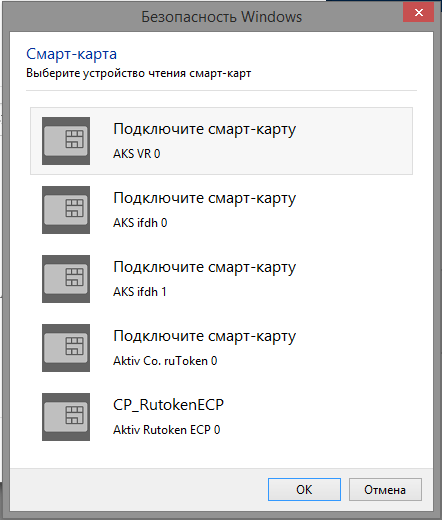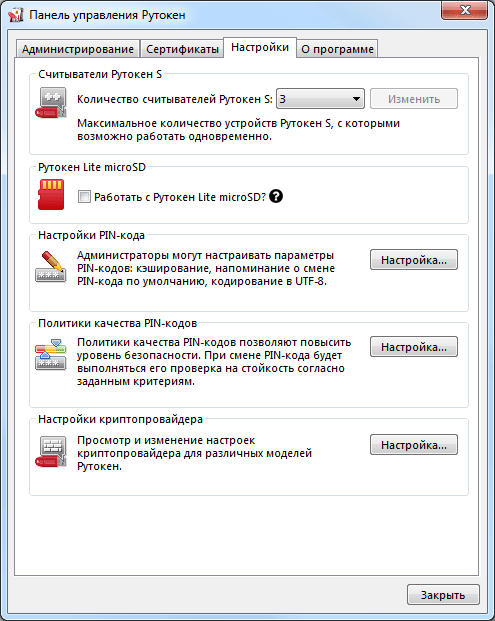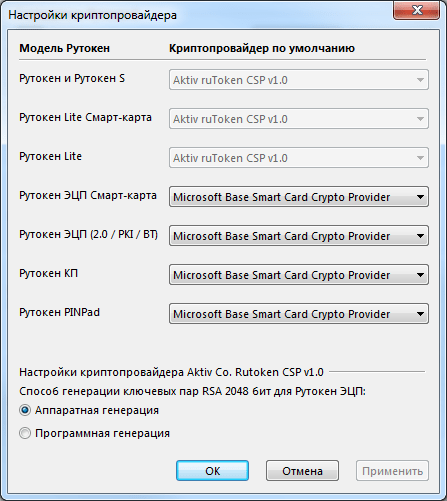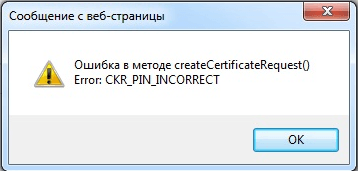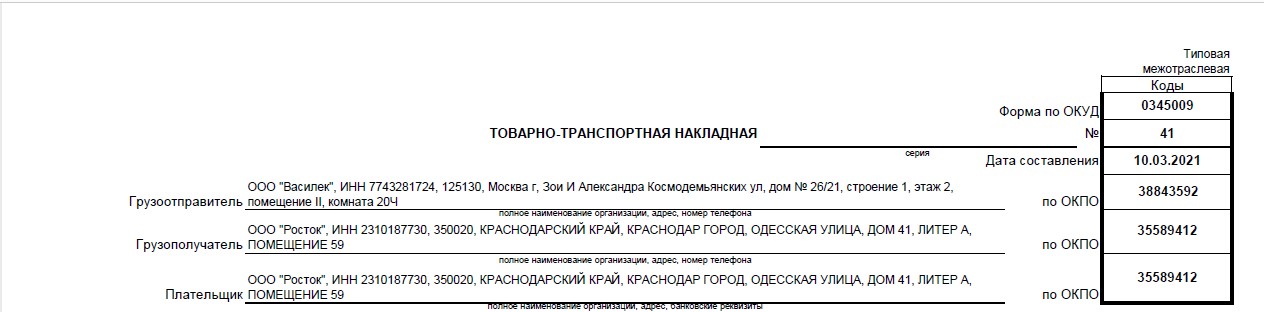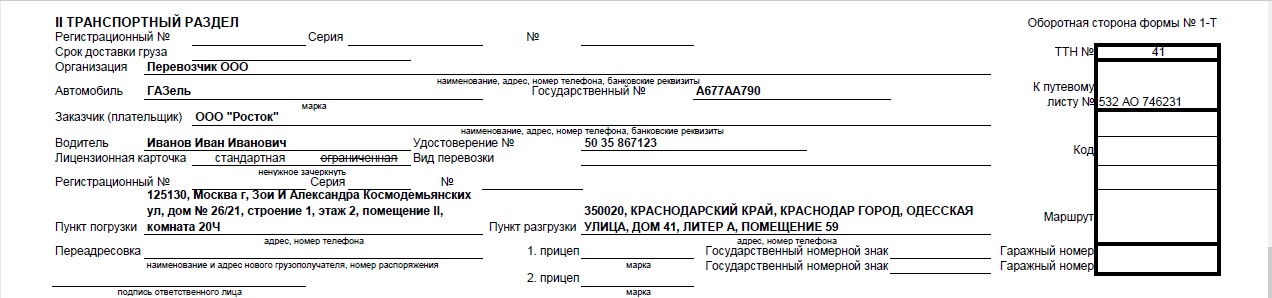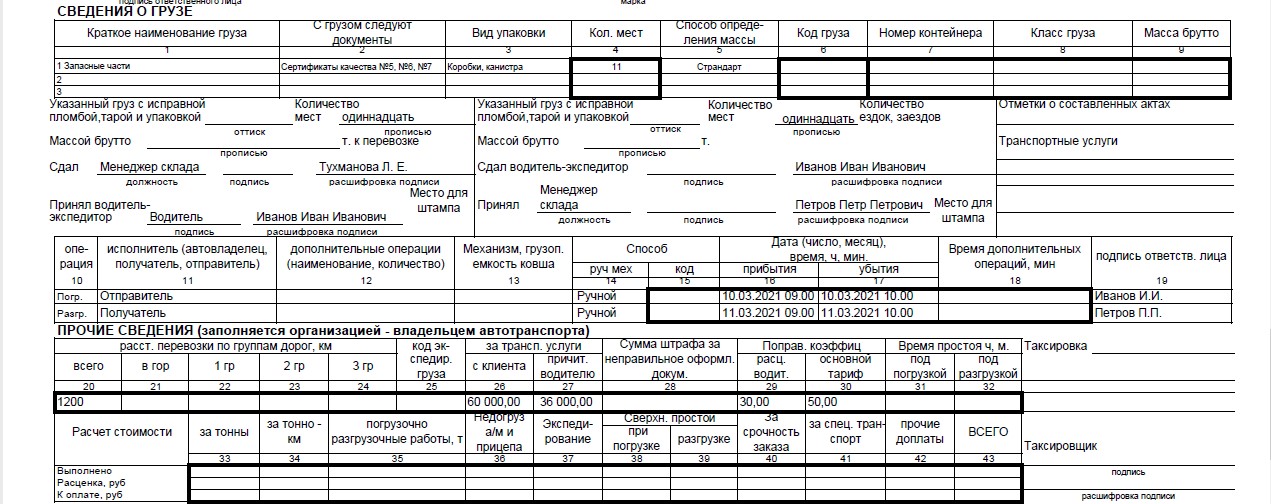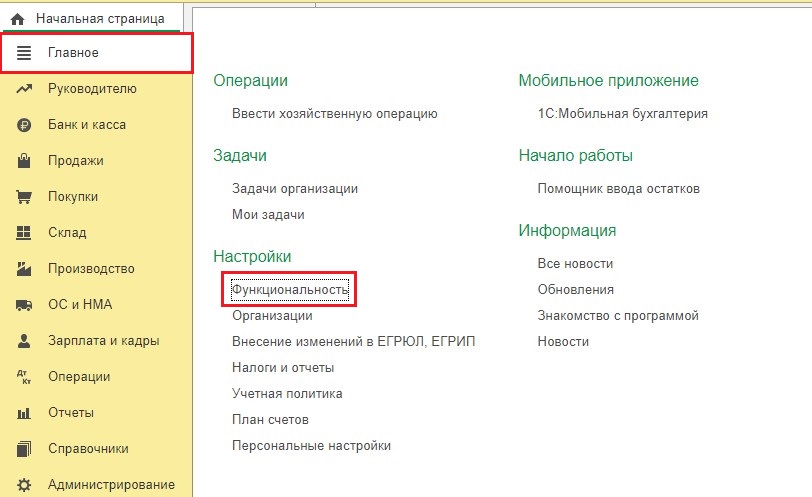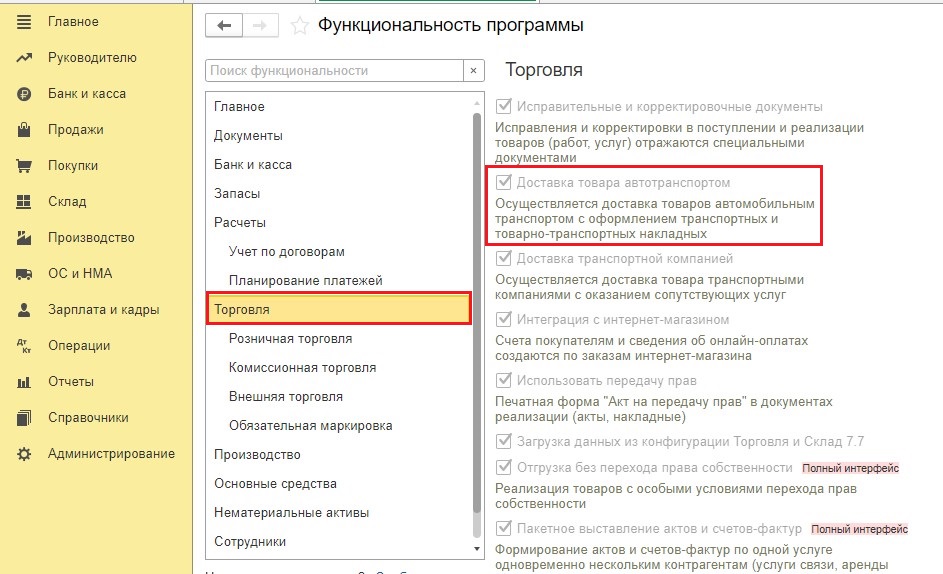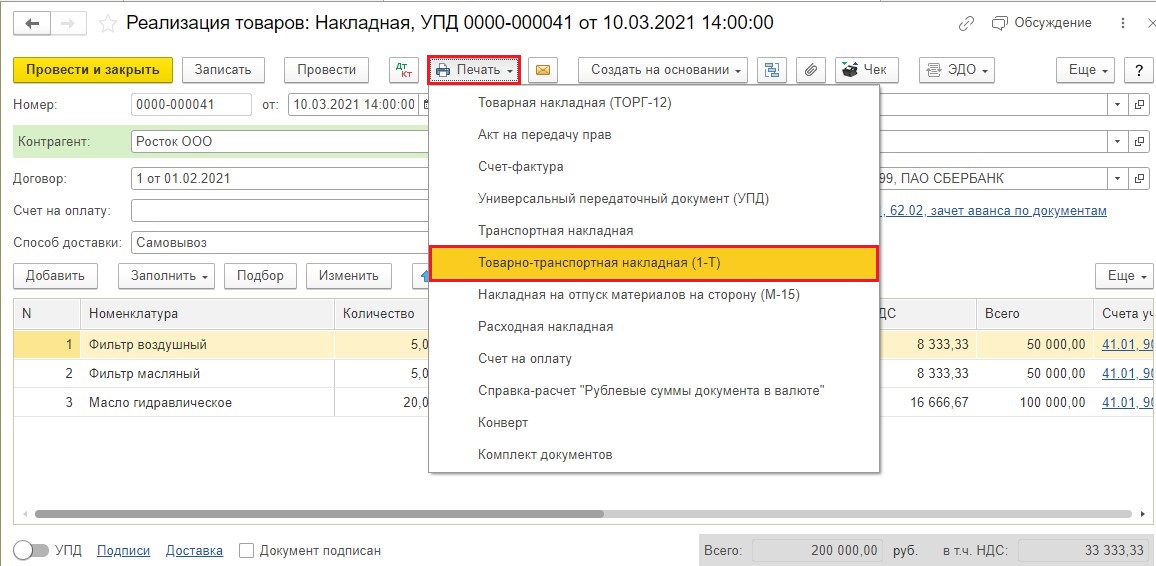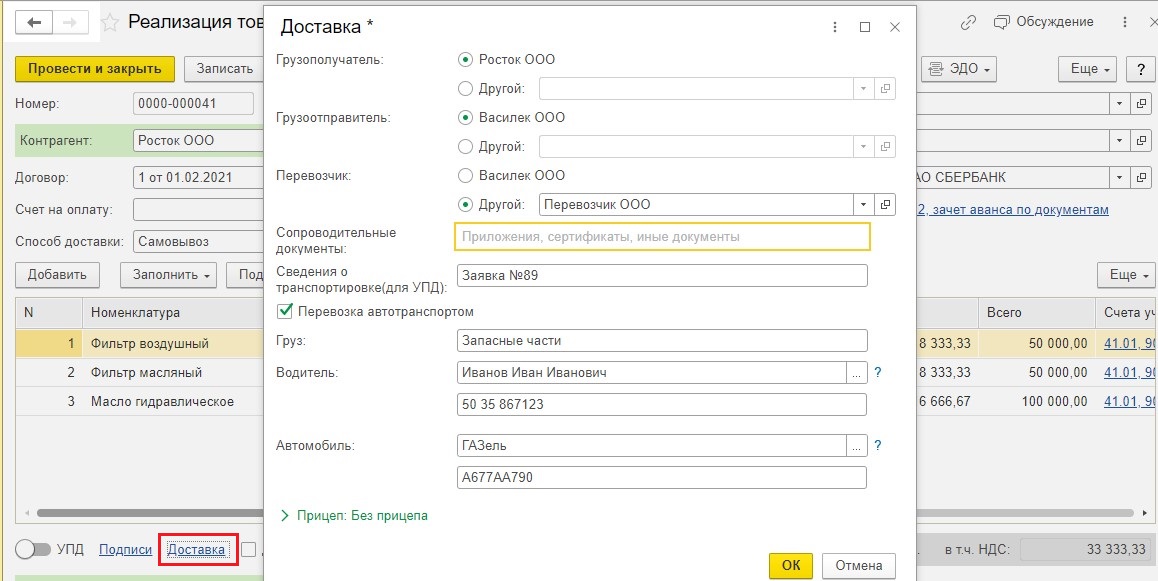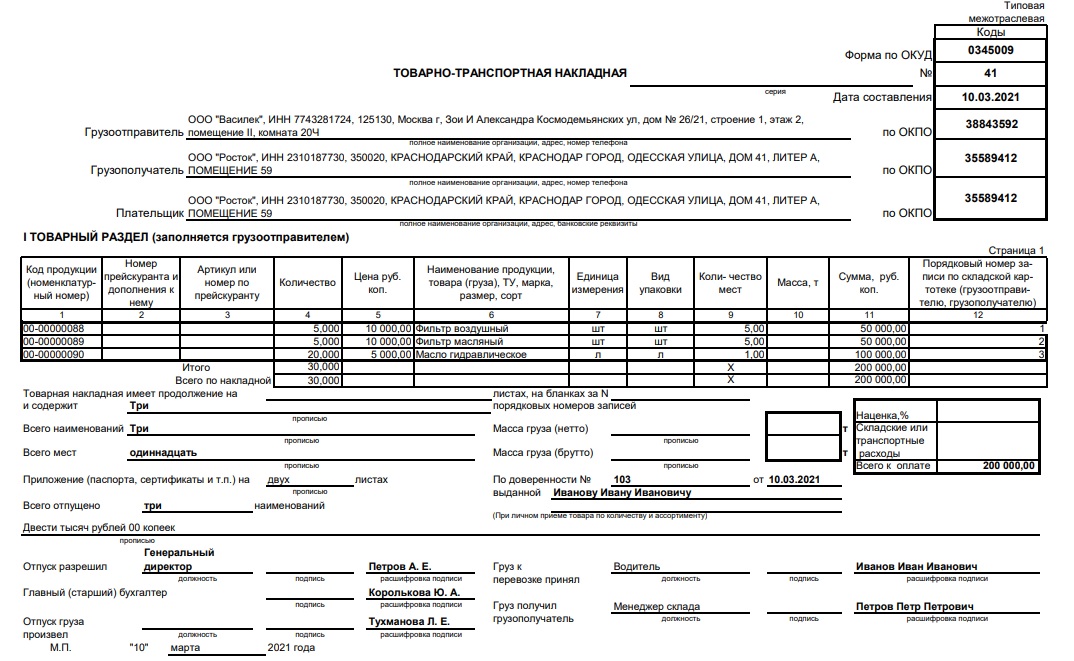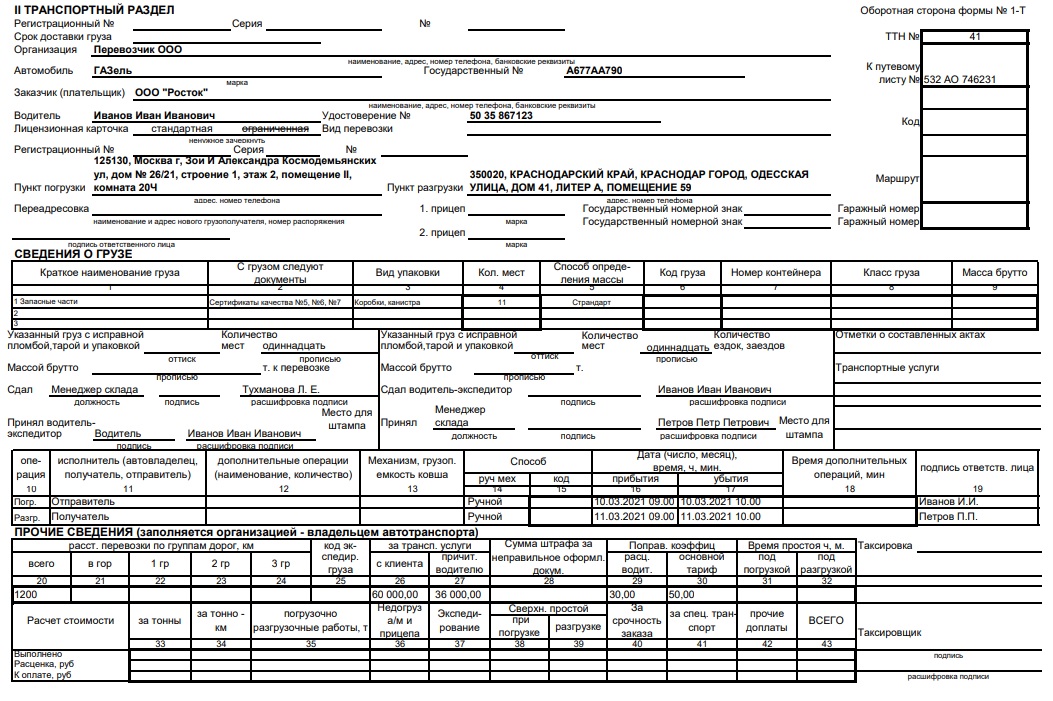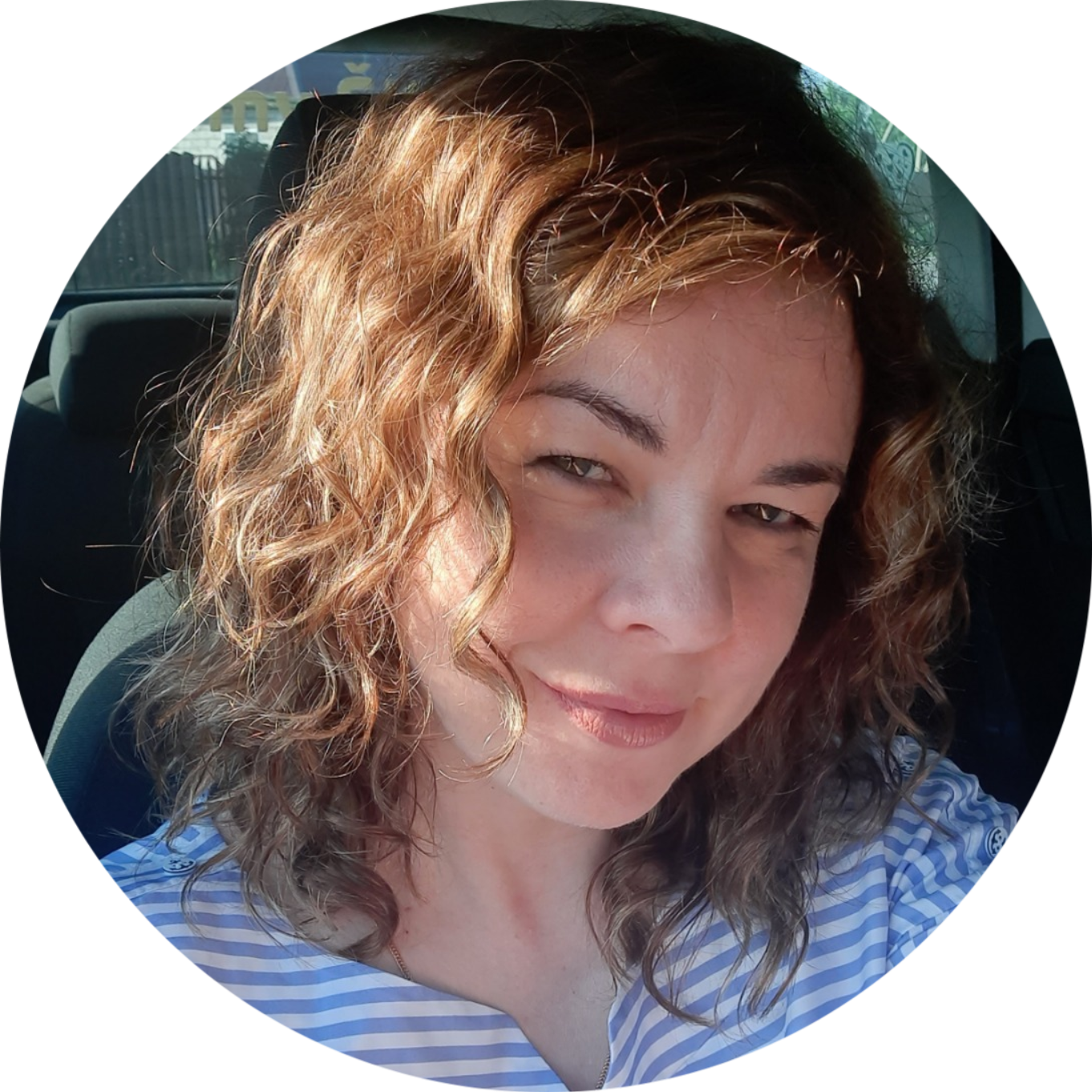При работе в системе ЕГАИС иногда бывает, что по ошибке была неправильно обработана накладная (неправильно принята, отказана или принята с актом разногласия).
В данной статье мы постараемся описать как самостоятельно исправить эту ошибку, поскольку не все программы для ЕГАИС имеют функционал на «распроведение» накладных.
Простыми словами документооборот по накладной выглядит следующим образом:
1. Поставщик отправляет ТТН Получателю.
2. Получатель получает ТТН в свой УТМ.
3. После приемки или отказа от приемки товара Получатель формирует и отправляет в ЕГАИС акт:
- или приемки ТТН полностью;
- или отказа ТТН полностью;
- или частичной приемки ТТН (акт разногласий, который Поставщик должен подтвердить или отказать);
4. Документооборот по накладной считается завершенным, если обе стороны получили подтверждение от ЕГАИС что документы (акты) успешно приняты системой, а в случае частичной приемки необходимо подтверждение от Поставщика, что он принял акт разногласий.
Если по какой-то причине Вы сформировали акт неправильно (например, вместо отказа Вы приняли ТТН, или вместо приемки Вы отказали ТТН), то документооборот в ЕГАИС успешно завершится, но не будет соответствовать действительности (будут недостоверные остатки у Поставщика и Получателя).
Если Вы первый раз столкнулись с проблемой «ошибочного» Акта на ТТН, то настоятельно рекомендуем
ознакомиться со статьей о том, как обрабатывается ТТН в ЕГАИС.
Не нужно паниковать!
Не нужно пытаться оформлять возвраты или просить поставщика заново выслать ТТН. Ошибка некорректной приемки накладной исправляется достаточно просто — нужно отменить в ЕГАИС созданный акт на ТТН.
Как отменить акт?
Отмена акта на ТТН описана в технической документации на УТМ ЕГАИС и не является каким-то «взломом» системы. В вашей программе для ЕГАИС, возможно, кнопка отмены акта уже имеется, просто надо ее найти (уточните у разработчиков о ее наличии). В данной статье мы расскажем о ручном способе отмены акта на ТТН.
Если Вы используете программу 1С (Штрих-М, Розница и пр.) то в обновленных версиях программы кнопка «Отмена Акта» уже есть! Выполнять операции, описанные в данной статье, необязательно. Но для понимания процесса обработки ТТН в ЕГАИС и порядка отмены акта на ТТН рекомендуем
ознакомиться с данной статьей.
Создаем запрос на отмену акта
В технической документации на УТМ ЕГАИС (п. 2.7.) описан документооборот при отмене акта для ТТН. Для запроса на отмену акта на ТТН необходимо составить документ RequestRepealWB.xml (шаблон документы Вы можете скачать в конце статьи в приложениях) и отправить его в УТМ.
Скачиваем шаблон документа, распаковываем и вносим в него правки при помощи стандартной программы MS Windows «Блокнот»:
- изменяем FSRAR ID на свой;
- изменяем регистрационный номер ТТН на свой;
- корректируем дату в формате «ГГГГ-ММ-ДДTЧЧ:ММ:СС«.
Сохраняем изменения в документе, имя файла RequestRepealWB.xml при этом должно сохраниться!
Если Вы не смогли самостоятельно справиться с редактированием файла —
обратитесь к специалистам за помощью!
Отправляем запрос на отмену акта на ТТН
Для отправки запроса на отмену акта на ТТН необходимо перейти на домашнюю страницу УТМ (обычно она открывается по адресу
http://127.0.0.1:8080) и переходим на вкладку «Исходящие». Для отправки документа RequestRepealWB.xml необходимо нажать на кнопку «самолетика», как показано на рисунке, и отправить документ в ЕГАИС.

Если Вы все сделали правильно, то в результате отправки файла УТМ выдаст сообщение об успешной отправке:

Если Вы не можете выполнить все эти действия самостоятельно —
обратитесь к специалистам за помощью!
А что дальше?
Как мы сможем понять что ТТН «распровелась» (т.е. отменился первичный акт по ТТН)?
Согласно документации на УТМ ЕГАИС ваш запрос на отмену акта на ТТН должен прийти вашему Поставщику, а он в свою очередь должен принять или отказать этот документ. Поэтому мгновенного результата ждать не стоит. Наша практика показывает, что может пройти не один день, чтобы отменился первичный акт.
Отменился ли акт на ТТН можно проверить, уточнив статус ТТН в ЕГАИС.

Cтатус у ТТН
Проверить статус ТТН можно на сайте
https://check1.fsrar.ru на вкладке «Поиск по Идентификатору накладной«. Ниже приведен пример запроса статуса ТТН (статус ТТН в ЕГАИС «Принята«, описание статуса «получателем составлено подтверждение, либо акт расхождений, подтвержденный отправителем«).

В том случае, если Вы сформировали правильный запрос и Поставщик подтвердил отмену акта на ТТН, статус вашей накладной должен поменяться на «Распроведена по запросу Repeal».
После получения такого статуса Вы можете заново отправить акт на ТТН (заново подтвердить, отказать или принять с актом разногласия).
Внимание!!! Не забывайте, что документооборот в ЕГАИС имеет юридическую силу! Если Вы не можете сами справиться с отменой акта на ТТН —
обратитесь к нашим специалистам за платной технической поддержкой.
Решения самых популярных проблем с ЕГАИС Вы можете найти в нашем
Telegram канале «ЕГАИС простыми словами».
Если помогла статья — скажите Спасибо автору:
Проблемы и ошибки в ЕГАИС — способы решения
Максим Демеш
19 июня 2022
1059
Проблемы и ошибки в ЕГАИС имеют свои способы решения в зависимости от того, к какому типу относится проблема. Взаимодействие с системой ЕГАИС необходимо участникам рынка алкогольной продукции по закону. Основное назначение системы — контроль оборота всего алкоголя в стране. К сожалению, до сих пор очень многие не понимают основное назначение системы ЕГАИС, поэтому не соблюдают основные принципы и правила работы, тем самым совершая ошибки, которые могут привести к серьезным последствиям. Ниже мы подробно рассмотрим, какие ошибки могут возникать при работе с системой, и как их исправить.
Поддержка ЕГАИС всего за 700 ₽
Специальная цена на годовую поддержку ЕГАИС — 700 ₽ в месяц.
Подробнее о предложении
Оглавление
- Что нужно для работы с ЕГАИС
- Какие бывают ошибки в ЕГАИС
- Проблемы с УТМ из-за стороннего ПО
- Ошибки с УТМ ЕГАИС
- Частая ошибка — блокировка антивирусом УТМ
- Почему не работает УТМ ЕГАИС
- Ошибка при генерации RSA-ключа
- Ошибка CKR_PNI_INCORRECT
- Ошибка CKR_ATTRIBUTE_TYPE_INVALID
- Обновить сертификата RSA
- Что делать, если не найден сертификат ЕГАИС
- Ошибка отправки чеков в ЕГАИС
- Не обнаружен аппаратный криптоключ
- Утилита ЕГАИС Крипто недоступна
Что нужно для работы с ЕГАИС
Чтобы работать с ЕГАИС необходимо:
- Иметь компьютер,
- Сканер 2D штрих-кодов,
- Криптоключ,
- Электронную подпись,
- Универсальный транспортный модуль (УТМ).
Какие бывают ошибки в ЕГАИС
Основные проблемы по работе с ЕГАИС можно разделить на:
- Проблемы с остатками алкоголя в системе
- Проблемы с УТМ ЕГАИС
- Проблемы с крипто-ключом и RSA сертификатом
- Проблемы с программным обеспечением — учетной системы для ЕГАИС
- Некорректно введенные данные в учетные системы
- Несвоевременно внесенные данные, подтверждения ТТН
- Нарушение основных правил в работе
Из них частые проблемы:
- Не работает ЕГАИС, так как не включен УТМ,
- Не работает ЕГАИС, так как забыли подключить электронный ключ подписи или по каким-то причинам он ПК его не видит,
- Забыли сканировать марку при списании алкоголя.
Проблемы с УТМ из-за стороннего ПО
УТМ нужен для передачи данных на сервер ФС Росалкогольрегулирования. Основная сложность тут заключается в том, что утилита не имеет никакого пользовательского интерфейса. Поэтому для работы с системой нужен сторонний софт. Это может быть товароучетная или бухгалтерская программа, а также специализированная программа для ЕГАИС. Проблема заключается в том, что многие предприниматели пытаются использовать бесплатное программное обеспечение, скаченное из интернета. Как правило это технически непродуманные «самописные» программы, которые при подключении к системе вызывают массу проблем.
Решение: установить другое программное обеспечение, например, для малого бизнеса отлично подойдет программа ЕГАИСИК.
Ошибки с УТМ ЕГАИС
Если вы видите сообщение «Универсальный транспортный модуль не доступен», попробуйте его перезапустить, если он не запустился, попробуйте отключить и снова подключить ключевой носитель для ЕГАИС.
Когда транспортный модуль запущен, корректность его работы можно проверить на домашней странице УТМ. Щелкните по значку УТМ и выберете «Домашняя страница УТМ»
Это значит, что можно начинать работу с ЕГАИС.
Частая ошибка — блокировка антивирусом УТМ
Если на вашем компьютере стоит защитник Windows или антивирус (обычно это MS Security Essentials), то они могут приводить к блокировке программы.
Обычно появляется сообщение: rtpkcs11ecp-replica.dll отказано в доступе
Решение: Удалить антивирус с компьютера (рекомендуется) или вытащить файлы модуля, которые антивирус поместил в карантин, добавить программу в список исключений.
Почему не работает УТМ ЕГАИС
Причин, по которым УТМ может не работать, великое множество. Как узнать, что за ошибка? Модуль прописывает ошибки в особых log-файлах, открыв которые можно понять причину.
Где искать файлы:
- C: UTMupdaterlupdate.log (обновление)
- C: UTMtransporterltransport_info.log (транспорт)
Откройте документ в Блокноте (установлен на ПК по умолчанию, т.е. есть у всех), промотайте документ в конец и найдите запись, включающую слово error (ошибка).
Ошибка при генерации RSA-ключа
Почему может быть ошибка при генерации ключа ЕГАИС? Первая самая редкая причина — это проблемы на сайте ЕГАИСа. Обычно же причина кроется в неправильных настройках на ПК.
Что нужно для корректной работы:
- Отключите антивирус и защитник Windows на компьютере, где вы собираетесь работать с ЕГАИС.
- ОС Windows 7 Vista/7/8/8/1/10 или серверные с 2008г с установленными обновлениями.
- Актуальная версия Internet Explorer.
- Свежая версия плагина ФСРАР Крипто.
- Подключен и работает только один ключ ЕГАИС.
Ошибка «Выберете устройство чтения смарт карт…»
Когда при генерации ключа RSA вы видите не окно для пин-кода, а что-то другое вроде:
- Выберите устройство для чтения смарт-карт,
- Обнаружена смарт-карта, но она не может использоваться для текущей операции,
- Смарт-карта не может выполнить запрошенную операцию либо операция требует другой смарт-карты,
Нужно поменять настройки, что делать?
Если у вас ключ Рутокен, то зайдите в панель управления Рутокена (программа Рутокен-панель управления) и переключитесь на вкладку с настройками.
Поставьте напротив Рутокен ЭЦП «Microsoft Base Smart Card Crypto Provider».
Повторите попытку генерации RSA-ключа. Если же опять не вышло, то опять заходите туда же и смените крипто-провайдера, а потом снова выберите «Microsoft Base Smart Card Crypto Provider». Если все равно пишет ошибку, то придется обновить драйвера для ключа. Найти нужные драйвера вы сможете на сайте рутокена. Если совсем ничего не выходит, то воспользуйтесь утилитой Восстановление работы Рутокен.
Ошибка CKR_PNI_INCORRECT
Если вы видите: «Ошибка в методе createCertificateRequest Error: CKR_PNI_INCORRECT», то это значит, что пин-код введен неправильно.
Стандартные пин-коды (если не меняли):
| JaCrata пин-код RSA | JaCrata пин-код ГОСТ |
| 11111111 | 0987654321 |
| Рутокен пин-код RSA | Рутокенпин-код ГОСТ |
| 12345678 | 12345678 |
Если вы не меняли пин, но он все-равно не подходит, то наверняка ваш носитель просто заблокирован. Лучше всего будет обратиться в удостоверяющий центр.
Ошибка CKR_ATTRIBUTE_TYPE_INVALID
Если вы видите ошибку: «Ошибка в методе createCertificateRequest Error: CKR_ATTRIBUTE_TYPE_INVALID», то значит проблемы возникли с ключом Джакарта.
Откройте клиент JaCarta в режиме администратора и инициализируйте раздел PKI на флешке. Для того чтобы переключиться в режим администратора найдите кнопку внизу слева. Найдите вкладку PKI и подтвердите инициализацию. Когда программа попросит ввести пин-код введите 00 00 00 00 (пин администратора), 11 11 11 11 (для пользователя). Повторите генерацию RSA-ключа.
Обновить сертификата RSA
Как проверить срок действия сертификата вашей электронной подписи:
- Для JaCarta SE внизу справа нажмите на значок ключа и в появившемся окне откройте раздел PKI.
- Для RuToken откройте панель управления на ПК и найдите «панель управления Рутокен. Откройте раздел Сертификаты и посмотрите сроки действия сертификатов.
Что делать, если не найден сертификат ЕГАИС
На компе с установленным транспортным модулем для ЕГАИС переходим по адресу http://localhost:8080/ и открываем «Сертификаты».
Если до конца действия осталось немного, то добавьте сертификат в кабинете ЕГАИС на сайте.
Этап 1.
Этап 2.
Этап 3.
Этап 4.
Вводим пароль.
| JaCrata пин-код RSA | JaCrata пин-код ГОСТ |
| 11111111 | 0987654321 |
| Рутокен пин-код RSA | Рутокенпин-код ГОСТ |
| 12345678 | 12345678 |
Или…
Этап 5.
Откроется сертификат ГОСТ. Нажимайте на него и попадете в ЛК ЕГАИС. Заходим в Меню для получения ключа доступа (1 на картинке) и выбираем подразделение (2 на картинке) , нажимаем кнопку зеленого цвета (3 на картинке) .
Ошибка отправки чеков в ЕГАИС
Иногда при пробитии чека может выскакивать ошибка отправки данных в ЕГАИС. Чтобы понять в чем причина, нужно сначала понять как УТМ передает информацию. Вы пробили чек. Что делает транспортный модуль? Для начала подписывает чек и тут же отправляет код PDF417 с бутылки на сервер проверки. В течение 3-ч секунд будет получен результат. Если все хорошо, то УТМ продолжает свою работу дальше. Если PDF417 не прошел проверку, то УТМ передает только результат проверки, а работа с чеком прекращается. Если же за эти три секунды результат проверки так и не поступил, то УТМ подписывает чек не обрабатывая результаты. В чем суть, если вы сканировали бутылку с уже использованной акцизной маркой, то касса не даст вам продать такую бутылку, а данные автоматом отправятся в ЕГАИС. Такая ошибка в ЕГАИС значит, что марка уже продана, вернее факт продажи фиксирован в ЕГАИС. Возможно такая ситуация сложилась вследствие некорректной регистрации продажи в системе. Еще один вариант ошибки — попытка продажи контрафактного алкоголя.
Решение: Нужно послать в УТМ возвратный чек, не пробивая возврат по кассе.
Если проверка не пройдена, вы получите такое сообщение: «Проверка не пройдена 22N000005VJLZPHVHD4084450706002023929ENXGQK2LNFNC2CWKD4C2NDK97MNMTZ3. Ошибка при проверке ЕГАИС марки с строки №.»
Не обнаружен аппаратный криптоключ
Для того, чтобы работать в ЕГАИС нужно подключить и настроить аппаратный ключ JaCarta PKI/ГОСТ SE или Рутокен 2.0. Внешний защищённый носитель дает возможность работать с электронной подписью. Аппаратный ключ JaCarta/Рутокен представляют собой защищенный носитель для электронной подписи. Он может быть в виде флешки или Smart-карты. Крипто-ключи дают возможность установить связь между серверами ЕГАИС и компьютерами владельца ключа. Подключиться и работать с ЕГАИС можно только используя ключ электронной подписи на защищенном носителе. Аппаратный криптоключ предоставляет доступ ЕГАИС к электронной подписи, идентифицируя полученный сертификат.
Чтобы все работало, важно правильно выполнить установку и настройку криптоключа. Приобрести и оформить КЭП недостаточно, важно правильно настроить компьютер для работы с ключом. Документ будет считываться только тогда, когда произведена правильная установка сертификата соответствия. В противном случае программа не сможет обнаружить реквизиты пользователя и соединение с ЕГАИС установить не получится.
Почему ЕГАИС не видит криптоключ
Причин, по которым система ЕГАИС не находит ключ электронной подписи, может быть несколько:
- Аппаратный криптоключ не вставлен в компьютер,
- Драйвер устройства не установлен или установлен не корректно,
- Драйвера устройства устарели или версия не подходит для данного ключа,
- Устарела программа криптопровайдера или плагин.
Проанализируйте возможные причины. Извлеките носитель и подключите его заново. Перезагрузите компьютер. Если ключ не заработал, переустановите драйвера, если не помогло — софт.
Утилита ЕГАИС Крипто недоступна
Иногда у пользователей ЕГАИС может появиться ошибка «Утилита ЕГАИС Крипто недоступна». Такое чаще всего случается с пользователями браузера Chrome. Ошибка может обнаружиться даже в том случае, если утилита установлена и запущена. В чем тут дело? Версия программы криптопровайдера вышла еще в 2017 году. Она совместима с браузером Google Chrome до 58 версии. Все версии браузера выше этой могут некорректно работать с утилитой. Проблема заключается в том, что подпись документов блокируется браузером т.к. есть запрет на подключение к локальному ресурсу. Проблема также может возникнуть и по причине технического несоответствия компьютера. В инструкции к ЕГАИС Крипто перечислены технические требования к ПК и программам. Звучит сложно, но не безнадежно.
Что делать, если утилита ЕГАИС Крипто недоступна:
- Проверьте, установлена ли утилита на вашем компьютере (если ее нет, скачайте и установите ЕГАИС Крипто 2012 года версия 2.5).
- Проверьте, запущена ли утилита. Это можно сделать в трее в нижнем правом углу или через диспетчер задач.
- Проверьте соответствует ли ваш компьютер требованиям, установлено ли все необходимое программное обеспечение перечисленное в инструкции ЕГАИС Крипто. При необходимости установите необходимые недостающие компоненты.
Что делать дальше:
- Выполните перезагрузку вашего компьютера
- Откройте браузер и очистите КЭШ (выполняется там же, где идет очистка истории браузера).
- Попробуйте воспользоваться браузером Internet Explorer (версия 8 и старше).
- Переустановите утилиту ЕГАИС Крипто.
Если же вы решили использовать Google Chrome попробуйте выполнить следующие действия:
- В открывшемся сообщении об ошибке в сообщении будет ссылка, перейдите по ней.
- Откроется страница, где нужно кликнуть по «Дополнительные» и «Перейти на сайт localhost».
После этого подпись документов должна возобновиться.
|
|
Эксперт Директор по развитию компании «Мультикас». Более 7 лет опыта в области внедрения онлайн-касс, учетных систем ЕГАИС и Маркировки товаров для розничных организаций и заведений питания. Максим Демеш md@kassaofd.ru |
Нужна помощь в работе с ЕГАИС?
Не теряйте время, мы окажем консультацию и поможем решить любую проблему по работе с системой.
Вам также Будет интересно:
Ознакомьтесь с нашим каталогом продукции
В нашем интернет-магазине и офисах продаж можно найти широкий ассортимент кассового и торгового оборудования
Понравилась статья? Поделись ею в соцсетях.
Также читают:
Как зарегистрироваться в ЕГАИС — пошаговая инструкция
На территории Российской Федерации розничные продажи алкогольной продукции требуют от ИП и организаций работы с программой ЕГАИС. Как зарегистрироваться в ЕГАИС? Единая государственная автоматизированная информационная система контролирует рынок спиртных напитков…
982
Узнать больше
Как установить ЕГАИС: инструкция по установке
Установка ЕГАИС требуется участникам оборота алкогольной продукции, чтобы работать согласно требованиям законодательства (Постановление РФ №1459 от 29.12.2015). Единая система призвана контролировать движение каждой единицы спиртсодержащих товаров — от производителя до…
866
Узнать больше
Регистры остатков в ЕГАИС: для чего нужны, как работать
Регистры остатков в ЕГАИС используются для контроля оставшейся алкогольной продукции в организации. В систему заносят данные о каждом перемещении товара. Всего известно три регистра. Рассмотрим их подробнее. Выравнивание остатков в…
607
Узнать больше
ЕГАИС в 2021 году: главные изменения в системе
Систему ЕГАИС в 2021 году ожидает множество изменений, которые затронут всех участников оборота алкогольной продукции. Часть нововведений действует с начала нового года, другой половине изменений еще предстоит вступить в силу….
753
Узнать больше
Новые тикеты и ошибки 1С
После того, как ЕГАИС изменил реквизиты в тикете, в 1С стали появляться ошибки принятия документов.
При загрузке документа httр://IосаIhоst:8080/оpt/оut/Tiсket/ с типом Ticket возникла ошибка: Текст ошибки: Запись не верна! Период не может быть пустым! (Регистр накопления: Остатки алкогольной продукции ЕГАИС; Номер строки: 3) Текст XML см. в журнале регистрации.
Текст XML
<?xml version”1.0” encoding=”UTF-8”?>
<ns:Documents xmlns:ns=”http://fsrar.su/Wegats/WB_DOC_SINGLE_01”
Xmlns:oref=”http://fsrar.su/Wegats/ClientRef”
Xmlns:tc=”http://fsrar.su/Wegats/Ticket”
Xmlns:xsi=http://www.w3org/2001/XMLShema-instance’
Version=”1.0”>
<ns:Owner>
<ns:FSRAR_ID>xxxxxx< /ns:FSRAR_ID>
</ns:Owner>
<ns:Document>
<ns:Ticket>
<tc:TicketDate>xxxxxx</tc:TicketDate>
<tc:Identity>xxxxxx</tc:Identity>
<tc:DocId>xxxxxx</tc:DocId>
<tc:TransportId>xxxxxx</tc:TransportId>
<tc:RegId>xxxxxx</tc:RegId>
<tc:DocHash/>
<tc:DocType>WayBillAct_v3></tc:DocType>
<tc:Result>
<tc:Conclusion>Accepted</tc:Conclusion>
<tc:ConclusionDate>xxxxxx</tc:ConclusionDate>
<tc:Comments>Документ успешно принят.</tc:Comments>
</tc:Result>
</ns:Ticket>
</ns:Document>
</ns:Documents>
Три способа решения проблемы:
Наиболее простой способ (но документ ТТН в 1С останется без «зеленой галочки»): входящие ТТН — Правой кнопкой мыши на ТТН — Отменить проведение — нажать кнопку «Выполнить обмен», тикет загрузится, появится возможность оформить поступление, а также перевести на второй регистр.
Второй способ — на каждую накладную выполнять эти действия:
- выбрать групповое изменение реквизитов; в пункте «изменять» указать товарно-транспортная егаис (входящая);
- В доп. параметрах поставить три галочки режим разработчика, (хотя, может будет работать и без этого); нажать на «все элементы» откроется подбор;
- нажать «добавить условия подбора» и выбрать в нём «ссылка» в поле после «содержит» выбрать свою ттн;
- запомнить время которое указывается в ттн;
- потом поставить галочку на пункте «дата регистрации движений» и поменять время на пару секунд больше чем в накладной;
- нажать на кнопку «изменить»;
- попробовать снова сделать обмен по накладной.
Способ для более продвинутых пользователей. Исправляем код:
в ИнтеграцияЕГАИС.ДокументСоответствуетТипуЕГАИС заменить
Код: Выделить всё
Возврат ВРег(ТипЕГАИС) = ВРег(«WayBill»)
ИЛИ ВРег(ТипЕГАИС) = ВРег(«WayBill_v2»)
ИЛИ ВРег(ТипЕГАИС) = ВРег(«WayBill_v3»);
на
Код: Выделить всё
Возврат ВРег(ТипЕГАИС) = ВРег(«WayBill»)
ИЛИ ВРег(ТипЕГАИС) = ВРег(«WayBill_v2»)
ИЛИ ВРег(ТипЕГАИС) = ВРег(«WayBill_v3»)
ИЛИ ВРег(ТипЕГАИС) = ВРег(«WayBillAct»)[/quote]
ИЛИ ВРег(ТипЕГАИС) = ВРег(«WayBillAct_v2»)
ИЛИ ВРег(ТипЕГАИС) = ВРег(«WayBillAct_v3»);
Решение проблемы для типовой розницы:
1. Зайти в Меню-параметры — поставить галку «Показать меню все функции»;
2. Зайти в Меню-все функции — регистры сведений — статусы документов егаис;
3. найти свою входящую ТТН, изменить для неё статус документа на Подтвержден…записать и закрыть.
- Опубликовано 08.04.2022 14:17
- Автор: Administrator
- Просмотров: 21861
Огромное количество запросов от наших читателей было именно на эту тему! Как заполняются эти документы? Кто где ставит свою печать? Как вносить исправления? Где они спрятаны в 1С: Бухгалтерии предприятия ред. 3.0? В сегодняшней статье мы и поговорим о двух видах товарно-транспортной накладной: российской — ТТН и международной — CMR. Уверены, что после прочтения данного материала вопросов у вас не останется!
Итак, товарно-транспортная накладная (ТТН) по форме № 1-Т — это первичный учетный документ, изначально использовавшийся как документ движения товарно-материальных ценностей и документ расчета за их перевозку автомобильным транспортом (Постановление Госкомстата РФ от 28.11.1997 № 78), в сущности, два документа, ТОРГ-12 и ТН, в одном.
В настоящее время обязательным документом, подтверждающим перевозку грузов, является транспортная накладная. А продажа товара оформляется товарной накладной (ТОРГ-12) или УПД. Поэтому необходимости в применении ТТН уже нет.
Кроме одного исключения! При перевозке этилового спирта, алкогольной и спиртосодержащей продукции любыми видами транспорта обязательно составляется ТТН.
При этом не имеет значения, кто перевозит такую продукцию – сам продавец, перевозчик или покупатель. Это связано с тем, что ТТН – это один из основных сопроводительных документов, подтверждающих легальность производства и оборота этой продукции (пп. 1 п. 1 ст. 10.2 ФЗ от 22.11.1995 № 171-ФЗ, Информация Росалкогольрегулирования от 10.08.2021, Письмо МФ РФ от 07.09.2021 № 27-05-16/72440). Причем, ТТН нужно составлять при любом перемещении такого груза, даже при перевозке между обособленными подразделениями самой организации (п. 2 Письма Росалкогольрегулирования от 31.01.2017 № 2148/03-04, Письмо МФ РФ от 03.05.2018 № 03-14-07/29684).
Перевозка этилового спирта, алкогольной и спиртосодержащей продукции без ТТН грозит конфискацией этой продукции и наложением штрафа (ч. 2 ст. 14.16 КоАП РФ):
— на должностных лиц в размере от 10 000 руб. до 15 000 руб.;
— на организацию — от 200 000 руб. до 300 000 руб.
Следует отметить, что оформленная при перевозке этилового спирта, алкогольной и спиртосодержащей продукции ТТН не освобождает от оформления транспортной накладной, если заключен договор на перевозку груза автомобильным транспортом.
Чтобы не заполнять одни и те же данные в двух документах сразу (в ТОРГ-12 и в товарном разделе ТТН), организация при отгрузке этилового спирта, алкогольной и спиртосодержащей продукции может применять только форму № 1-Т (ТТН), утвердив ее в учетной политике в качестве первичного учетного документа, подтверждающего отгрузку (ч. 4 ст. 9 Закона о бухгалтерском учете, п. 4 ПБУ 1/2008).
В остальных случаях применять ТТН в качестве отгрузочного документа не рекомендуется, так как имеющийся в ней транспортный раздел полностью дублируется в обязательной к применению транспортной накладной.
1. Заполнение ТТН
Заполнение заголовка ТТН
В табличной части заголовка ТТН нужно указать номер и дату составления документа.
В строке «Грузоотправитель» ТТН нужно указать полное наименование и адрес организации – грузоотправителя (продавца) в соответствии с учредительными документами, номер телефона.
В строке «Грузополучатель» нужно указать сведения о грузополучателе. Им может быть покупатель, иное указанное покупателем лицо или даже организация — грузоотправитель (при перевозке из одного ее обособленного подразделения в другое).
В строке «Плательщик» указывается полное наименование организации-покупателя, ее юридический адрес и банковские реквизиты (Письмо УФНС России по г. Москве от 25.07.2008 № 20-12/070321).
В табличной части напротив каждой из этих строк указываются коды ОКПО.
Если товар транзитом поступает сразу на склад покупателя, минуя склад поставщика, ТТН заполняется так:
— грузоотправителем будет организация, которая фактически отгружает ТМЦ;
— грузополучателем будет организация, которая будет фактически принимать ТМЦ;
— плательщиком будет выступать покупатель.
Заполнение товарного раздела ТТН
Товарный раздел ТТН является основанием для списания ТМЦ у организации -продавца и для их оприходования у покупателя, если организация — продавец использует ТТН в качестве отгрузочного документа (Указания по применению и заполнению ТТН).
В табличной части товарного раздела нужно заполнить данные о каждом отгружаемом товаре:
— в графе 1 указать номенклатуру товара или его код (при наличии);
— в графы 2, 3 внести соответствующие данные, если в организации утвержден прейскурант цен и товарам присвоены артикулы;
— в графах 4, 5 указать по каждому наименованию товара его количество и цену за единицу. Цену можно указать с учетом НДС и акциза с оговоркой «в т.ч. НДС — …, акциз — …»;
— в графе 6 — наименование товара;
— в графе 7 — единицу измерения по ОКЕИ (м3, кг, л, шт., бут. и т.п.);
— в графе 8 — вид тарной (транспортной) упаковки (коробка, ящик, бочка, пакет и проч.). Если груз не упакован, то можно сокращенно указать «н/у»;
— в графе 9 — количество грузовых мест; если груз перевозится навалом, насыпью или наливом, то количество мест указывать не надо;
— в графе 10 — общий вес каждого наименования товара в тоннах;
— в графе 11 — общую стоимость каждого наименования товара. Стоимость можно указать с учетом НДС и акциза с оговоркой «в т.ч. НДС — …, акциз — …»;
— в графе 12 — порядковый номер записи, по которому отпуск товара отражен в складской картотеке;
— в строке «Всего к оплате» укажите общую сумму к оплате с учетом НДС и акциза. Можно сделать оговорку «в т.ч. НДС — …, акциз — …»;
— в пустой строке перед строкой «Всего к оплате» рекомендовано указать «НДС» и его общую сумму и «Акциз» и его общую сумму, если в графах 5 и 11, а также в строке «Всего к оплате» нет оговорок о сумме НДС и акциза (п. 4 ст. 168, п. 2 ст. 198 НК РФ).
Если оформляется внутреннее перемещение между подразделениями, НДС и акциз в ТТН указывать не нужно.
При совершении операций с подакцизными товарами, которые от налогообложения освобождены, нужно указать «Без акциза» (п. 3 ст. 198 НК РФ).
Также не обязательно указывать в ТТН суммы НДС и акциза, если ТТН не используется в качестве первичного учетного документа (п. 4 ст. 168, п. 2 ст. 198 НК РФ).
Если товарный раздел оформлен на нескольких листах, под таблицей цифрами нужно указать количество листов, следующих в продолжение первого листа.
Под таблицей приводятся следующие итоговые сведения о грузе и документах на него:
— прописью указывается количество порядковых номеров записей на всех листах ТТН;
— прописью указывается количество наименований;
— прописью указывается количество мест;
— масса груза в нетто- и брутто-оценке в тоннах с точностью до 0,01 т заполняется прописью и цифрами только в случае перевозки товара в весовом измерении, если товар измеряется в других единицах измерения или информация о единицах измерения отсутствует, то ставятся прочерки;
Масса нетто — это масса продукции без упаковки и элементов упаковки (п. 98 разд. 3 ГОСТ 17527-2020 «Межгосударственный стандарт. Упаковка. Термины и определения» (введен в действие Приказом Росстандарта от 02.10.2020 № 737-ст)).
— прописью указывается количество листов, на которых оформлены паспорта качества, сертификаты и пр.;
— прописью указывается итоговая стоимость товаров.
Также необходимо вписать данные доверенности, выданной покупателем (получателем) ТМЦ, если ТМЦ со склада забирает его представитель.
Образец заполнения товарного раздела товарно-транспортной накладной:
Заполнение транспортного раздела ТТН
Транспортный раздел в ТТН изначально служил для учета работы транспорта и расчетов за перевозки грузов автотранспортом, причем ТТН составлялась для каждого грузополучателя отдельно, если их было несколько (Постановление Госкомстата РФ от 28.11.1997 № 78 «Об утверждении унифицированных форм первичной учетной документации по учету работы строительных машин и механизмов, работ в автомобильном транспорте»).
В настоящее время при перевозке грузов в обязательном порядке применяется транспортная накладная, являющаяся первичным учетным документом и подтверждением заключения договора перевозки грузов автомобильным транспортом (ч. 1, 2 ст. 8 Устава автомобильного транспорта). ТН оформляется как на бумаге, так и в электронном виде (п. 2 ст. 785 ГК РФ, п. 20 ст. 2, ч. 1, 2 ст. 8 Устава автомобильного транспорта, п. 7 Правил перевозок грузов автомобильным транспортом).
И здесь у нас возникает дилемма. Оформить транспортный раздел ТТН нужно, но практического смысла в его заполнении нет. Ведь для расчетов за перевозку груза все равно оформляется ТН. А еще, перевозка алкогольной и спиртосодержащей продукции может осуществляться без привлечения перевозчика. А если и с его привлечением, то заполнять транспортный раздел ТТН он не обязан. Поэтому, транспортный раздел можно заполнить исходя из той информации, которая имеется у лица, отгружающего ТМЦ, и у покупателя (получателя) ТМЦ.
Заполнение реквизитов ТТН не может служить основанием для расчетов с перевозчиком.
Такие расчеты производят на основании договора перевозки груза и транспортной накладной (в виде бумажного или электронного документа), которая подтверждает заключение договора с перевозчиком (п. 2 ст. 785 ГК РФ, ч. 1 ст. 8 Устава автомобильного транспорта).
Как заполнить транспортный раздел ТТН лицу, отгружающему ТМЦ?
В заголовочной части транспортного раздела при наличии информации нужно заполнить:
— строки «Организация» и «Заказчик (плательщик)», указав в них наименования, адреса, телефоны и банковские реквизиты организации-перевозчика и организации-плательщика за услуги перевозки;
— строки «Пункт погрузки» и «Пункт разгрузки», указав в них фактические адреса и номера телефонов этих пунктов;
— в строке «ТТН №» — номер ТТН;
— в строке «Автомобиль» — марку и государственный номерной знак автомобиля, который повезет груз;
— в строке «Водитель» — Ф.И.О. водителя;
— в строке «Удостоверение №» — номер водительского удостоверения водителя;
— в строке «Лицензионная карточка» — слова «стандартная, ограниченная» зачеркните — лицензионных карточек сейчас не выдают;
— строку «Регистрационный № _______ Серия _______ № _______» можно заполнить, указав в ней регистрационный номер, серию и номер карточки допуска (нужна только для международных перевозок);
— в строке «Прицеп» — марку и государственный номерной знак прицепа.
В таблице «Сведения о грузе» нужно указать:
— в графе 1 — краткое наименование товаров;
— в графе 2 — документы, прилагаемые к грузу (наименования и номера паспортов качества, сертификатов и проч.);
— в графе 3 — вид упаковки (например, «ящик», «коробка», «корзина», «бочка», «пакет» и т.д.). При перевозке неупакованного груза укажите сокращенно «н/у»;
— в графе 4 — количество мест (при перевозке груза навалом, насыпью или наливом количество мест указывать не надо);
— в графе 5 — способ определения массы груза. Если масса определена на весах, нужно указать тип весов («тов. весы», «авт. весы» и т.п.). Если вес груза определен по стандарту, замеру или расчетным путем, в графе 5 сделайте соответствующую запись;
— в графе 6 — код товара (при наличии);
— в графе 7 — номера контейнеров, если товар перевозится в контейнерах;
— в графе 8 — класс опасного груза (при перевозке опасного груза);
— в графе 9 — массу груза в брутто-оценке в тоннах с точностью до 0,01 т по видам наименований товаров и общую массу груза.
Под таблицей «Сведения о грузе» нужно указать прописью общее количество грузовых мест и массу груза (брутто) в тоннах с точностью до 0,01 т, а также другие имеющиеся сведения, касающиеся транспортных услуг и погрузочных операций (кто выполнил погрузку, с применением каких механизмов, дополнительные операции при погрузке, дата и время прибытия/убытия транспортного средства и т.п.).
Как заполнить транспортный раздел ТТН получателю (покупателю) ТМЦ?
После доставки и разгрузки ТМЦ нужно внести данные в строку «Разгрузка» в разделе «Погрузочно-разгрузочные работы». Туда включаются сведения о том, кто выполнил разгрузку, какие погрузочно-разгрузочные механизмы применялись, о дополнительных операциях при разгрузке, о дате и времени прибытия/убытия транспортного средства и т.п.
Образец заполнения транспортного раздела товарно-транспортной накладной:
Подписи в ТТН
ТТН обязательно должны подписать:
— работник отгружающей организации, уполномоченный давать разрешение на отпуск ТМЦ (например, руководитель организации, начальник склада и пр.), — в строке «Отпуск разрешил» товарного раздела ТТН;
— главный (старший) бухгалтер отгружающей организации — в товарном разделе ТТН;
— работник отгружающей организации, непосредственно отгрузивший ТМЦ, — в строке «Отпуск груза произвел» товарного раздела ТТН;
— представитель организации — получателя, непосредственно принявший ТМЦ — в строке «Груз получил грузополучатель» товарного раздела ТТН, если ТМЦ передаются представителю в месте отгрузки ТМЦ. В этом случае ему следует в товарном разделе ТТН указать наличие или отсутствие у него претензий;
— представитель организации — получателя — в строке «Принял» транспортного раздела ТТН — при поступлении ТМЦ на склад получающей стороны.
ТТН подписывается всеми работниками собственноручно. Использование факсимиле в первичных документах не допускается. Рядом с каждой подписью необходимо указать должность лица, подписавшего ТТН, а также его фамилию и инициалы (п. п. 6, 7 ч. 2 ст. 9 Закона о бухгалтерском учете, п. 58 ГОСТ Р 7.0.8-2013, Письма Минфина России от 10.06.2021 № 03-11-11/45946, от 08.12.2017 № 03-03-06/1/81951).
Как исправить ошибку в ТТН?
При допущении ошибки в ТТН ее исправляют следующим образом (ч. 7 ст. 9 Закона о бухгалтерском учете, п. п. 19, 21 ФСБУ 27/2021, Информационное сообщение Минфина России от 10.06.2021 № ИС-учет-33):
1. ошибочная запись зачеркивается одной чертой так, чтобы ее можно было прочитать;
2. вносится верная запись;
3. вносится примечание «исправлено» и указывается дата исправления;
4. исправления заверяются подписями уполномоченных лиц отгружающей и получающей ТМЦ организаций, подписавшими документ.
Нужно ли проставлять печать в ТТН?
Проставление в ТТН печати (штампа) предусмотрено самой формой № 1-Т. Поэтому если учетной политикой предусмотрено использование формы № 1-Т и в уставе содержатся сведения о наличии печати, ее оттиск нужно проставлять в ТТН (Письмо Минфина России от 06.08.2015 № 03-01-10/45390, п. 5 ст. 2 Закона об ООО, п. 7 ст. 2 Закона об АО).
В то же время отсутствие печати в ТТН не несет никаких налоговых рисков, так как этот реквизит отсутствует в перечне обязательных реквизитов первичного учетного документа (Письма ФНС России от 13.01.2016 № СД-4-3/105@, Минфина России от 12.12.2016 № 07-01-09/74291).
2. Международная ТТН – CMR
Каким же документом подтверждается международная перевозка грузов, когда место погрузки находится в одной стране, а место разгрузки – в другой?
В этом случае заполняют CMR.
CMR – это международная товарно-транспортная накладная, которая регламентируется Конвенцией о договоре международной дорожной перевозки грузов автомобилями (КДПГ, Женева, 19 мая 1956 г).
В ней указывают информацию о перевозимом грузе, грузоотправителе, грузополучателе, перевозчике, месте погрузки и разгрузки груза и каким транспортным средством осуществляется перевозка. CMR составляет грузоотправитель и подписывают перевозчик и грузополучатель. Она применяется российскими сторонами сделки (Федеральный закон от 24.07.1998 № 127-ФЗ).
CMR является обязательным документом в рамках договора перевозки грузов, заключенным между перевозчиком и грузоотправителем, она служит доказательством, что товары к перевозке приняты, условия согласованы и является основанием для получения выручки по международному договору перевозки.
Согласно п. 1 ст. 1 названной Конвенции положения CMR применяются в случаях, когда место принятия к перевозке груза находится на территории одной страны, а место сдачи груза находится на территории другой страны. Поэтому, если груз перевозится по территории одной страны, даже если пересекается граница РФ, как в случае Москвы и Калининграда, перевозка будет считаться внутренней, следовательно, правила оформления перевозочных документов в этой ситуации будут регулироваться Уставом автомобильного транспорта РСФСР и гл. 40 ГК РФ.
На CMR должна стоять отметка российской таможни «Товар вывезен», которая подтверждает факт вывоза товара за пределы таможенной территории РФ.
Если груз доставляется в страну — участницу СНГ (или ввозится в Россию из одной из этих стран), перевозка может быть оформлена обычной ТТН (форма № 1-Т) или CMR.
CMR составляется в 3 экземплярах. Первый оригинал — для отправителя, второй — для получателя, третий — для фрахтовщика. В некоторых странах существует еще один экземпляр, который предназначен для тарифного контроля.
Если груз перевозится несколькими автомобилями, то количество оформленных CMR должно быть равным количеству транспортных единиц. Если в одном автомобиле перевозят грузы разного вида или несколько партий одинакового груза, то количество CMR должно быть равным количеству видов груза.
В CMR заполняются следующие данные:
1. дата и место составления накладной;
2. наименование и адрес грузоотправителя, его подпись;
3. наименование и адрес перевозчика;
4. подпись перевозчика или агента, действующего от его имени;
5. штемпель или другое обозначение, подтверждающее принятие груза к перевозке;
6. место отгрузки, место назначения и путь следования;
7. наименование и адрес получателя груза;
8. общепринятое обозначение характера груза и род его упаковки, а в случае перевозки опасных грузов — их обычно принятое обозначение;
9. вес груза брутто или выраженное в других единицах измерений количество груза;
10. число грузовых мест, наличие их специальной маркировки нумерация мест;
11. платежи, связанные с перевозкой (провозные платежи, дополнительные платежи, таможенные пошлины и сборы), и другие платежи, взимаемые с момента заключения договора перевозки и до момента сдачи груза получателю;
12. сведения о наличии инструкций, требуемых для выполнения процедуры таможенного оформления и других процедур.
CMR может содержать также дополнительные данные:
1. указание, что перегрузка в процессе перевозки не разрешается;
2. платежи, которые обязан осуществить отправитель;
3. сумма, подлежащая оплате при сдаче груза к перевозке;
4. объявленная стоимость груза;
5. инструкции отправителя перевозчику относительно страхования груза;
6. согласованный сторонами договора срок, в течение которого осуществляется перевозка;
7. перечень документов, переданных перевозчику отправителем груза.
Подчистки и помарки в перевозочных документах не допускаются. При необходимости изменения сведений, внесенных грузоотправителем в перевозочный документ, грузоотправитель заполняет новый бланк документа. Внесенные в перевозочный документ перевозчиком изменения и дополнения сведений заверяются подписью и строчным штемпелем перевозчика.
Образец этой формы можно скачать тут.
Такой печатной формы в типовой программе 1С: Бухгалтерия предприятия ред. 3.0 на текущий момент нет.
Можно доработать эту форму самостоятельно с помощью программистов или приобрести готовую доработку в компаниях 1С.
3. Как вывести ТТН в 1С: Бухгалтерии предприятия ред. 3.0?
Чтобы ТТН можно было сформировать и распечатать, в программе необходимо сделать нужные настройки.
Для этого нужно зайти в меню «Главное», в настройках зайти во вкладку «Функциональность», а затем во вкладке «Торговля» установить галочку в поле «Доставка товара автотранспортом»:
Сам бланк ТТН выводится из документа «Реализация товаров» по кнопке «Печать»:
Все данные о грузоотправителе, грузополучателе, плательщике и товаре в ТТН заполняются автоматически по данным из реализации товаров.
Но для того, чтобы заполнить транспортный раздел ТТН, в нее нужно внести необходимые данные о перевозчике и грузе.
Для этого нужно кликнуть на вкладку «Доставка», поставить галочку в поле «Перевозчик» — «Другой», далее поставить галочку «Перевозка автотранспортом» и заполнить в полях данные о грузе, водителе и автомобиле:
Далее уже в ручном режиме необходимо дополнить разделы ТТН необходимой информацией.
Заполненная ТТН будет выглядеть следующим образом:
Автор статьи: Светлана Дубовик
Понравилась статья? Подпишитесь на рассылку новых материалов